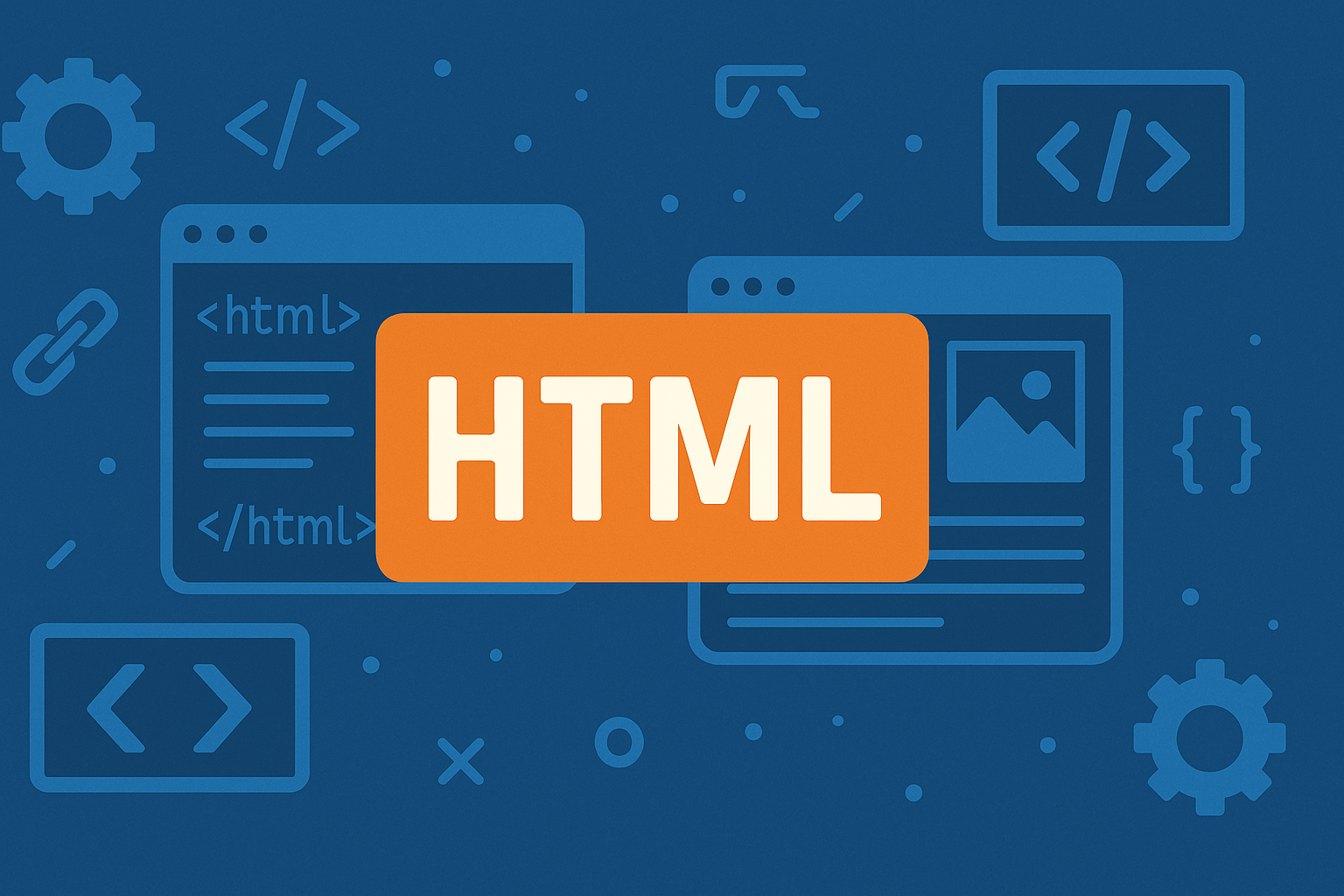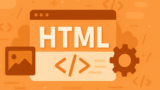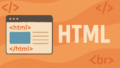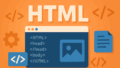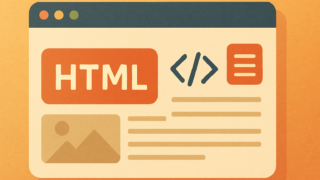人によっては「HTMLを書いたけど、ちゃんと動くか心配…」「見た目は合ってるけど本当にこれでいいのかな?」って思うこと、ありますよね。
HTMLはちょっとしたミスでもページが崩れたり、うまく表示されなかったりすることがあります。
今回は、そんな不安をなくすために「HTMLテストを効率的に行う方法」について、やさしくわかりやすく解説します。
HTMLテストの基本的な流れや使いやすいツール、ミスを防ぐコツまでしっかり紹介していきますので、この記事を読めば自信を持ってHTMLページを作れるようになります。
はじめての人でも安心して読める内容になっているので、ぜひ最後まで参考にしてください。
HTMLテストの基本とは何か?

HTMLテストの目的と重要性
HTMLテストとは、作成したHTMLファイルが正しく動作するかどうかを確認する作業です。
Webページを作ったときに見た目が正しく表示されるだけでなく、ユーザーにとって使いやすいか、検索エンジンにも理解されやすいかを調べることが目的です。
特にHTMLのミスは、表示の崩れやリンク切れなど、ユーザーの信頼を失う原因になります。
また、検索結果に悪い影響を与えることもあります。
そのため、HTMLテストはサイト公開前に必ず行うべき大切な工程です。
ここでは、HTMLテストが重要とされるポイントを以下にまとめます。
- 表示崩れを防ぐ:HTMLタグの書き間違いがあると、ページのレイアウトが崩れることがあります
- SEO対策になる:正しい構造のHTMLは検索エンジンに理解されやすくなります
- ユーザーの操作性が上がる:リンクやフォームが正しく動くかをチェックすることで使いやすいサイトになります
- アクセシビリティの向上:音声読み上げツールなどに対応できるHTMLを書くことで多くの人が利用しやすくなります
- バグやトラブルを事前に防げる:公開後に不具合が出るのを防ぐためにテストは不可欠です
このように、HTMLテストは見た目だけでなく、サイトの品質全体にかかわるとても大切な作業です。
テスト対象となる主なHTML要素
HTMLテストでは、特に次のような要素を重点的に確認する必要があります。
これらの要素はページの表示や機能に直接関係するため、正しく動くかどうかを丁寧に見ていくことが大切です。
主にテストするHTML要素は次のとおりです。
- <head>内のタグ:metaタグ、titleタグ、linkタグなどが正しく記述されているか
- 見出しタグ(h1〜h6):適切な順番で使われているか、内容が分かりやすいか
- リンクタグ(<a>):リンク先が正しく設定されているか、クリックして問題ないか
- 画像タグ(<img>):画像の表示に問題がないか、alt属性が設定されているか
- フォームタグ(<form>など):送信先や各入力項目が適切に動作しているか
これらの要素を正しく使うことで、ページの機能性や分かりやすさが向上し、ユーザーにとって使いやすいサイトになります。
テスト環境の準備と必要なツール
HTMLテストを始める前に、テストに適した環境を整えることが大切です。
テスト用のブラウザやツールを使うことで、効率よく作業が進められます。
テストに必要な基本ツールや準備は以下のとおりです。
- 複数のブラウザ:Chrome、Firefox、Safari、Edgeなどでの表示確認
- HTMLバリデーター:W3C Markup Validation ServiceなどでHTMLの文法チェック
- 開発者ツール:ブラウザに搭載されている開発者ツールで構造やスタイルを確認
- ローカルサーバー:XAMPPやLive Serverでページの挙動をテスト
- コードエディター:VSCodeやSublime Textなどでタグのハイライトや補完を使いやすく
これらのツールを活用することで、ミスにすぐ気づけて修正もしやすくなります。
HTMLテストとSEOの関係
HTMLテストは、見た目のチェックだけではなくSEOにも深く関係しています。
なぜなら、検索エンジンはページの内容をHTMLから読み取っているからです。
SEOに影響を与えるHTMLのポイントは以下のとおりです。
- 適切な見出しタグの使い方:検索エンジンにテーマが伝わりやすくなる
- alt属性の設定:画像内容が伝わり、視覚に頼らない検索結果にも強くなる
- 内部リンクの整備:サイト内の構造が明確になり、巡回されやすくなる
- metaタグの最適化:検索結果に表示される内容をコントロールできる
- 構造化データの追加:リッチリザルト表示によってクリック率が上がる
このように、HTMLを正しく書くことは、検索エンジンからの評価を高めるためにも重要なのです。
初心者が陥りやすいミスとその対策
HTMLを初めて使う人がよくやってしまう間違いは、実は決まったパターンがあります。
これを知っておくことで、失敗を防ぐことができます。
よくあるミスとその対策を以下にまとめます。
- タグの閉じ忘れ:
<div>を開いたら必ず</div>で閉じる - 属性の書き間違い:
hrefやsrcなどは正しいスペルで記述する - 見出しの順序ミス:
h1の次にh3ではなくh2を使う - 画像のalt属性を省略:
<img>には必ずaltを設定する - コピペによる不要タグの残留:不要な
<style>や<script>が残っていないか確認する
こうしたミスは誰でも一度は経験するものですが、事前に意識しておくだけで大きなトラブルを防ぐことができます。
HTMLテストを効率的に進める手順

HTMLの構文チェック方法
HTMLの構文チェックは、HTMLファイルの中に文法ミスがないかを調べる作業です。
正しい文法で書かれていないと、ブラウザでうまく表示されなかったり、SEOにも悪い影響を与えることがあります。
そのため、最初に構文チェックをすることがとても大切です。
構文チェックの具体的な方法は次のとおりです。
- W3Cバリデーターを使う:公式のHTMLチェックツールで、URLやファイルを入力するだけで簡単に検査できる
- コードエディターの機能を活用:VSCodeなどのエディターは、文法エラーをリアルタイムで教えてくれる
- 拡張機能やプラグインを使う:HTMLHintなどを使えば、細かい構文ミスも見逃さずにチェックできる
- インデントやタグの入れ子に注意:読みやすいコードはエラーが見つけやすくなる
- タグの対応関係を確認:開いたタグがすべて正しく閉じられているかをしっかり確認する
構文エラーは一見小さなミスに見えても、全体の動作に大きく影響することがあるので、早めに見つけて直すことが重要です。
アクセシビリティの検証ポイント
アクセシビリティとは、誰でも使いやすいようにWebサイトを作ることです。
特に視覚や聴覚にハンディキャップがある人でも問題なく使えるようにするために、HTMLの書き方には注意が必要です。
検証するポイントはいくつかあります。
- 画像にはalt属性をつける:内容を伝える画像には説明文を入れることで、音声読み上げに対応できる
- 見出しタグを順番に使う:
h1から順にh2h3と使い、ページ構造を明確にする - フォームにはlabelを設定:入力欄に何を書くのかが分かるようにする
- コントラストに気をつける:文字と背景の色の差が大きくないと読みにくくなる
- キーボード操作の確認:マウスを使わずに操作できるかどうかも重要
これらを確認することで、年齢や障がいに関係なく多くの人が快適に使えるページを作ることができます。
ブラウザ表示の確認方法
HTMLで作ったページが、どのブラウザでも同じように見えるとは限りません。
ブラウザごとに動作や見た目が違うことがあるため、複数のブラウザで表示を確認することが必要です。
まずやるべき基本的な確認方法は以下の通りです。
- 主要なブラウザで確認:Chrome、Firefox、Safari、Edgeなどの最新バージョンでページを開いてみる
- OSの違いもチェック:Windows、Mac、スマートフォンのiOSやAndroidでも表示を確認
- 開発者ツールで表示切替:ブラウザの検証機能を使って、画面サイズやデバイスごとの表示を切り替えてチェック
- レンダリングの違いを見る:フォントや余白が正しく表示されているかを細かく比較する
- エラー表示がないか確認:ブラウザのコンソールで、読み込みエラーやJavaScriptのエラーがないかを見る
このような確認作業を行うことで、どんな環境のユーザーにも安心して使ってもらえるページを作ることができます。
レスポンシブ対応のチェック
レスポンシブ対応とは、スマートフォンやタブレット、パソコンなど、画面サイズが違ってもきれいに見えるようにページを作ることです。
今ではスマホからのアクセスが多いため、レスポンシブ対応はとても大切です。
チェックするポイントは次のようになります。
- 画面幅に合わせたレイアウト:横幅が狭いときにメニューが折りたたまれるなど、見やすくなるようにする
- 文字や画像が小さくなりすぎないか:スマホで読みにくいページはすぐに離れられてしまう
- タップしやすいボタン:指で操作しやすいサイズに設定する
- メディアクエリの設定:CSSで
@mediaを使って、サイズごとのデザインを切り替える - 横スクロールが出ないか確認:画面がはみ出るととても見づらくなる
このような点をしっかり確認することで、どのデバイスでも快適に使えるサイトにすることができます。
リンク切れや画像の読み込みミスの確認
リンクが正しく開かない、画像が表示されないという問題は、サイトの信頼を大きく下げてしまいます。
ですから、HTMLテストではリンクや画像が正しく読み込めるかどうかを確認することが大切です。
主なチェック項目をまとめます。
- リンク先のURLが正しいか:
<a href="〜">のURLが間違っていないか確認する - リンクが開くかどうか:クリックして実際にページが開くか試す
- 画像ファイルの名前とパスが正しいか:ファイル名のスペルミスやディレクトリの場所を確認する
- alt属性が設定されているか:画像が読み込めない場合の代替テキストを入れる
- 外部リンクもチェック:外部サイトが削除されていないか確認する
こうした基本的な確認をするだけで、ユーザーが安心してページを見られるようになるのです。
検証ツールの使い方と選び方
HTMLの検証をもっと効率よく進めるためには、便利なツールを上手に使うことがポイントです。
無料で使えるものから、高機能なツールまでたくさんあるので、目的に合わせて選びましょう。
おすすめの検証ツールとその特徴は以下の通りです。
- W3Cバリデーター:HTML構文の正式なチェックができる公式ツール
- HTMLHint:エディターで使える軽量な構文チェックツール
- Lighthouse:Chromeに搭載されていて、パフォーマンスやSEOまで検査できる
- axe DevTools:アクセシビリティの問題を検出してくれる便利な拡張機能
- Wave:アクセシビリティの視点から問題点を色分けして見やすく表示してくれる
これらのツールを活用することで、見落としがちなエラーも早く見つけることができ、品質の高いHTMLが作れます。
チェックリストの活用によるミス防止
HTMLテストをするときに、毎回確認する項目をメモしておくと、とても便利です。
チェックリストを使えば、何を確認したかがはっきり分かり、うっかりミスも減らせます。
チェックリストに入れておきたい項目を紹介します。
- 構文エラーの確認
- リンクと画像の読み込み確認
- 各デバイスでの表示チェック
- アクセシビリティの確認
- SEOに関するmetaタグや見出しの使い方
- フォームの送信テスト
- JavaScriptやCSSの読み込み確認
チェックリストを使えば、テスト作業が抜けなくなり、誰がやっても同じ品質で確認ができるようになります。
これはチームで作業を進めるときにもとても役立ちます。
おすすめのHTMLテストツールとその活用方法

W3Cバリデーターの使い方
W3Cバリデーターは、HTML文法の正しさを確認できる公式のツールです。
HTMLを正しく書けているかを調べるための最も基本的なチェックツールとして、多くの人に利用されています。
使い方もとても簡単で、誰でもすぐに始めることができます。
使い方の手順は次の通りです。
- 公式サイトにアクセス:W3C Markup Validation Serviceにアクセスする
- チェックしたいURLを入力:公開しているページのURLを入力欄に貼り付ける
- ファイルアップロードも可能:まだ公開していないページはHTMLファイルを直接アップロードできる
- 結果を確認する:文法エラーや警告が一覧で表示され、どの行に問題があるかがわかる
- エラー内容に従って修正:エラーの説明を読みながらHTMLを修正していく
このツールを使うことで、見逃しがちなタグのミスや構文の間違いを簡単に見つけることができます。
Lighthouseでのパフォーマンスチェック
Lighthouseは、Google Chromeに内蔵されている無料のチェックツールで、WebページのパフォーマンスやSEO、アクセシビリティをまとめて分析できます。
HTMLのチェックというよりも、ページ全体の完成度を総合的に見てくれる便利なツールです。
以下の方法で使うことができます。
- Chromeでページを開く:対象のWebページをGoogle Chromeで表示する
- 開発者ツールを起動:F12キーまたは右クリック→「検証」を選ぶ
- Lighthouseタブを選択:上部の「Lighthouse」タブをクリックする
- チェック項目を選ぶ:モバイルやデスクトップなどの設定を選んで「Generate report」ボタンを押す
- レポート結果を確認:点数とともに、改善すべき点がわかりやすく表示される
このツールを活用することで、表示速度やモバイル対応など、ユーザー体験を向上させるためのヒントが得られます。
HTMLHintによる構文エラー検出
HTMLHintは、HTMLのコードをリアルタイムでチェックしてくれる便利なツールです。
特にコードエディターに組み込んで使えるため、書いているその場でエラーを教えてくれます。
初心者の方にもとても使いやすいツールです。
主な活用方法をまとめると、以下のようになります。
- オンライン版を使う:公式サイトにHTMLを貼り付けるだけでチェックできる
- VSCodeの拡張機能:Visual Studio CodeにHTMLHintをインストールすることで、保存時に自動チェックが可能
- エラー箇所がすぐにわかる:行番号とともにエラー内容が表示されるため、すぐに修正しやすい
- 設定ファイルでルールをカスタマイズ:必要に応じて
.htmlhintrcファイルでチェック内容を調整できる
HTMLHintを使えば、目に見えない構文のルール違反をその場で防ぐことができ、ミスを減らせます。
スクリーンリーダーによる表示確認
スクリーンリーダーは、目が見えない人などがWebページを読むときに使うソフトです。
文字情報を音声にして読み上げることで、画面を見ることができなくても内容が伝わります。
HTMLを正しく書けていないと、この読み上げがうまくいかなくなります。
スクリーンリーダーで確認するときは、以下の点に注意が必要です。
- alt属性が正しく使われているか
- 見出しの順番が飛んでいないか
- リンク先の内容が読み上げで伝わるか
- フォームの入力欄にlabelがあるか
- 意味のある順番で読み上げられているか
スクリーンリーダー対応を意識することは、アクセシビリティの向上につながり、多くの人にとって使いやすいサイト作りになります。
マルチブラウザテストサービスの紹介
HTMLが正しく書けていても、すべてのブラウザで同じように表示されるとは限りません。
そんなときに便利なのが、マルチブラウザテストサービスです。
これを使えば、実際にいろんなブラウザや端末での表示を一括で確認することができます。
代表的なサービスとその特徴を紹介します。
- BrowserStack:クラウド上でさまざまな端末・ブラウザでの表示確認が可能
- CrossBrowserTesting:自動テストと手動テストの両方ができる
- LambdaTest:無料プランでも主要ブラウザのテストができる
- Sauce Labs:開発チーム向けの本格的なテスト環境を提供
これらのツールを使えば、実機が手元になくても多くの環境でのテストが可能になり、信頼性の高いWebページが作れます。
拡張機能を活用した手軽なチェック方法
普段使っているブラウザに、無料で追加できる「拡張機能」を使えば、簡単にHTMLテストができます。
特に初心者の方には、クリックだけでエラーを確認できる拡張機能がおすすめです。
以下は、人気のある拡張機能とその使い方です。
- HTML Validator:ページを開くだけで、構文エラーを下部に表示してくれる
- axe DevTools:アクセシビリティの問題を分かりやすく色付きで表示
- Lighthouse:Chromeの機能として搭載されており、クリックひとつで多項目を分析
- Web Developer:画像の非表示やCSS無効化など、状態を変えながらテストできる
これらを使えば、専門的な知識がなくても、誰でも簡単にHTMLのチェックができるようになります。
商用・無料ツールの選び方のポイント
HTMLテストツールには、無料で使えるものと、有料でより多機能な商用ツールがあります。
自分の目的やスキルレベルに応じて、どのツールを使うかを選ぶことが大切です。
選び方のポイントを以下にまとめました。
- 初心者なら無料ツールで十分:W3CバリデーターやHTMLHintなどが使いやすい
- チームで使うなら商用ツールも検討:BrowserStackなどは共有機能が便利
- コーディング中に使いたいなら拡張機能:リアルタイムで確認できて効率的
- 多機能を求めるならLighthouse:パフォーマンスやSEOも同時にチェックできる
- アクセシビリティ重視ならaxe:初心者でも色分け表示で分かりやすい
正しいツールを選ぶことで、HTMLテストの効率がぐんと上がり、安心して公開できるサイトが作れます。
HTMLテストの結果を改善に活かす方法

テスト結果の分析と課題抽出
HTMLテストを行った後は、表示された結果をきちんと読み取って、どこに問題があるのかを把握する必要があります。
エラーの内容をよく理解しないまま放置すると、同じミスを何度も繰り返してしまいます。
そこで、どの部分が問題だったのかを分析し、次に活かすことが大切です。
以下は、分析時に確認すべきポイントです。
- エラーの内容:タグの閉じ忘れや属性の記述ミスなど、具体的な内容を理解する
- 発生箇所:どの行、どのHTML要素で問題が発生しているのかを確認する
- 原因の特定:HTML全体の構造の中でなぜそのエラーが起きたのかを考える
- 複数のツールで比較:1つのツールだけでなく、複数の検証ツールで同じ問題が出るかを確認する
テスト結果を分析することで、本当の原因を見つけ出し、HTMLの質を大きく向上させることができます。
エラー修正の優先順位付け
HTMLテストでたくさんのエラーが出たときは、すべてを一度に直そうとすると混乱してしまいます。
そんなときは、どのエラーから修正するべきかを決めて、ひとつずつ丁寧に対応していくと効率的です。
修正の優先順位を決めるときの考え方を紹介します。
- ページ表示に関わるエラー:レイアウト崩れやリンク切れなど、ユーザーに見える不具合は最優先で直す
- 検索エンジンに影響するエラー:metaタグや見出しタグのミスはSEOに影響が出るため優先度が高い
- アクセシビリティ関連のエラー:alt属性やlabel不足などは、多くの人に使いやすくするために重要
- 警告レベルの内容は後回し:表示に直接影響がないものは、最後に対応してもよい
このように優先順位をつけることで、限られた時間でも重要なエラーから効率よく修正できます。
HTMLコードの最適化方法
テストで見つかった問題を修正したあとは、コードをさらに見やすく、軽く、正確にする「最適化」を行うとよいです。
最適化されたHTMLは、読みやすくなるだけでなく、ブラウザの読み込みも速くなり、SEOにも良い影響を与えます。
最適化の基本となるポイントは以下の通りです。
- 不要なタグや空白の削除:無駄な
<div>やスペースを取り除く - 意味のあるタグを使う:
<div>ではなく、<header>や<main>などセマンティックタグを使用する - 一貫したインデント:見やすくするためにスペースやタブの使い方を統一する
- CSS・JavaScriptの分離:HTML内に書かずに外部ファイルに分けて管理する
- alt属性やtitle属性の追加:説明や補足を入れることで読み手に優しいHTMLにする
このような最適化を行うことで、見た目も中身も美しいHTMLページに仕上がります。
改善前後の比較と評価方法
HTMLの修正や最適化をしたあとに、その結果が良くなったかどうかを比べてみることはとても重要です。
改善前と後の状況をしっかり比べることで、何が良くなって、どこがまだ足りないかがはっきりします。
比較するときに見るべきポイントは以下のとおりです。
- エラーの数が減ったか:W3Cバリデーターなどでチェックして、エラーがどれだけ減ったか確認する
- 表示速度の変化:Lighthouseで読み込みスピードを計測して違いを見る
- モバイルでの見やすさ:スマホ表示が崩れていないかを比べる
- 検索順位の変化:修正後にSEOツールで順位が上がったかを確認する
こうした比較を行うことで、作業の成果が目に見えて分かり、自信にもつながります。
チームでのフィードバックと共有方法
Webサイトをチームで作っている場合、ひとりで修正して終わりにするのではなく、みんなで結果を共有することが大切です。
そうすることで、同じミスを繰り返さず、チーム全体のレベルアップにつながります。
フィードバックと共有のやり方として、次のような方法があります。
- テスト結果をスクリーンショットで残す:視覚的に分かりやすく、あとから振り返りやすい
- チャットやドキュメントで共有:SlackやGoogleドキュメントを使って修正内容を記録する
- コードレビューを行う:他のメンバーに見てもらい、意見をもらう
- ミスしやすい箇所をまとめておく:注意点をドキュメントにしておけば、次回の参考になる
こういった共有の工夫をすることで、チームでの制作がスムーズになり、サイト全体の品質もアップします。
運用における定期的なテストの重要性
Webページは一度作って終わりではなく、運用中にも更新や追加が発生します。
そのたびにHTMLが崩れたり、エラーが出てしまうこともあるので、定期的にテストを行うことがとても大切です。
定期テストのメリットをまとめると、以下のようになります。
- 早期にエラーを発見できる
- リンク切れや画像ミスを防げる
- SEOの評価を落とさずに保てる
- ユーザーの満足度が下がらない
- チームの作業が効率化する
このように、定期的にHTMLテストを行うことは、サイトの信頼性と成果を保ち続けるために必要不可欠です。
再発防止のためのルール作り
HTMLのエラーやミスを何度も繰り返してしまうのは、ルールが決まっていないことが原因になることもあります。
そこで、チームや個人で守るべきルールを作ることが大切です。
ルールがあると作業がスムーズになり、品質も安定します。
ルール作りでおすすめのポイントは次のとおりです。
- タグの使い方を統一する
- 必ずalt属性を入れるようにする
- 見出しの順番は飛ばさない
- テストを行うタイミングを決める
- 修正記録をドキュメント化する
こうしたルールを最初に作っておけば、同じ失敗を繰り返すことがなくなり、効率の良いWeb制作ができるようになります。
まとめ
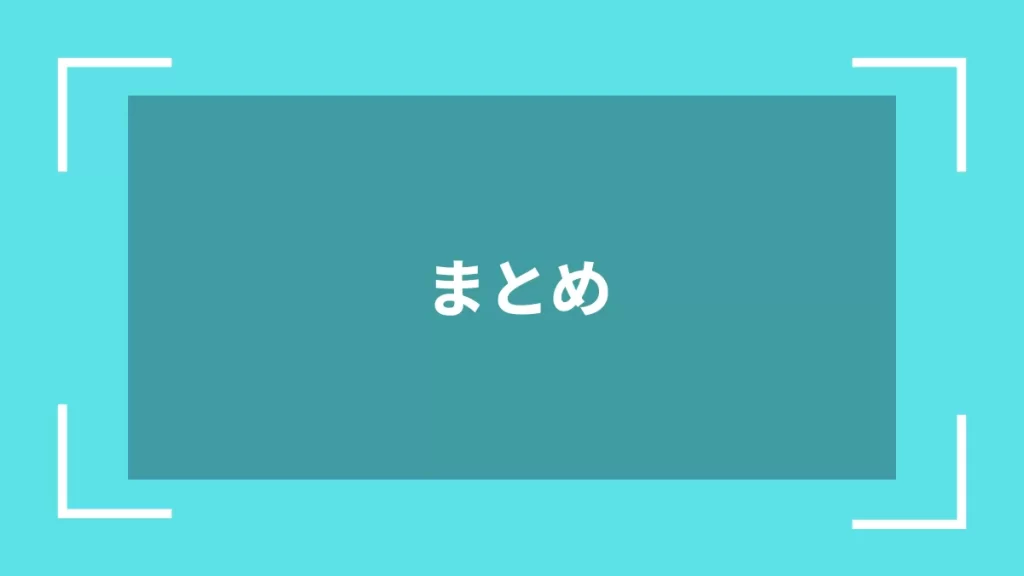
HTMLテストは、Webページを正しく安全に公開するためにとても大切な作業です。
今回の記事では、基本の流れから便利なツール、改善方法までを紹介してきました。
最後に、特に覚えておいてほしいポイントをまとめます。
- 構文エラーは最初にチェックする
- ブラウザや端末で見え方を確認する
- アクセシビリティにも気を配る
- 便利な検証ツールを活用する
- 修正と改善を繰り返して品質を上げる
- チェックリストやルールを使ってミスを防ぐ
まずはひとつずつ試してみて、自分に合ったテスト方法を見つけてみましょう。
そして、正しく書かれたHTMLで、誰にとっても使いやすいWebページを作っていきましょう。